Как открыть ИП без прописки
Иллюстрация: Вера Ревина/Клерк.руМесто регистрации ИП. НюансыОсновной нормативный акт, регулирующий порядок и особенности регистрации ИП, – закон № 129-ФЗ от 08.08.2001. Согласно пункту 3 статьи 8 закона регистрация индивидуального предпринимателя производится по месту его жительства.
Место жительства – адрес, где гражданин постоянно или преимущественно проживает и по которому зарегистрирован в установленном порядке (подпункт «д» пункта 2 статьи 5 закона № 129-ФЗ).
Регистрация бывает двух видов:
Постоянная – оформляется по месту постоянного или преимущественного проживания. Подтверждается соответствующей отметкой в паспорте.
Временная – оформляется по месту временного пребывания гражданина. По закону ее нужно сделать, если вы проживаете вне места постоянной прописки более 90 дней (пункт 9 правил, утвержденных постановлением правительства от 17.
 07.1995 № 713). Временная прописка не отмечается в паспорте. Ее подтверждает справка, выданная органами, осуществляющими учет граждан, ГУ МВД.
07.1995 № 713). Временная прописка не отмечается в паспорте. Ее подтверждает справка, выданная органами, осуществляющими учет граждан, ГУ МВД.
В законодательных актах нет понятия «постоянная или временная прописка». Есть такие понятия:
То есть место жительства = постоянная прописка, а место пребывания = временная прописка.
Если в законе указано, что регистрация ИП производится по месту жительства, то это значит, что документы необходимо подавать в ИФНС по месту постоянной прописки по паспорту. Это условие касается случаев, когда у ИП есть постоянная прописка.
Физическое лицо может иметь одновременно и постоянную, и временную прописку либо только одну из них: постоянную или временную.
Можно ли открыть ИП по временной прописке?
Да, но только если нет постоянной.
Регистрацию ИП делают по адресу места жительства, то есть по постоянной прописке по паспорту.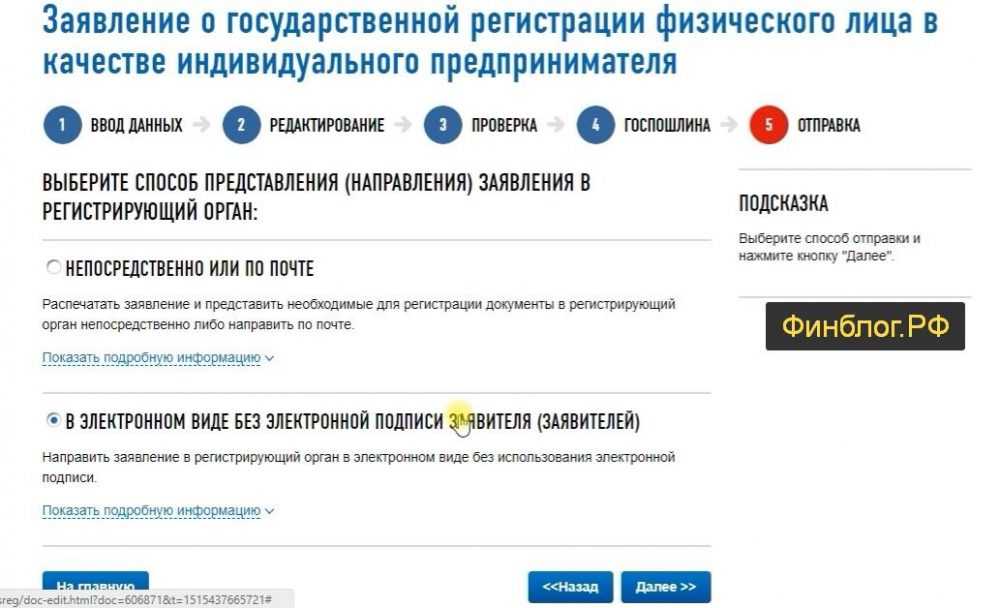 Но если ее нет, разрешают подать документы на открытие ИП по месту пребывания, то есть по временной прописке. Эту возможность прямо предусматривает закон.
Но если ее нет, разрешают подать документы на открытие ИП по месту пребывания, то есть по временной прописке. Эту возможность прямо предусматривает закон.
В соответствии с подпунктом «ж» пункта 1 статьи 22.1 закона № 129-ФЗ физическое лицо для постановки на учет в качестве ИП среди прочих документов предоставляет подлинник или копию документа, подтверждающего адрес места жительства, если в паспорте нет отметки о постоянной прописке.
Если ИП имеет и постоянную, и временную прописку, то регистрация ИП возможна только по постоянной. Тогда выбор места подачи документов невозможен.
Бесплатная регистрация ИП в Тинькофф Бизнесе: без госпошлины, почтовых расходов, услуг курьера и нотариуса.
Можно ли открыть ИП вообще без прописки?
Нельзя. Если гражданин выписался из одного места проживания и не прописался по другому адресу, в том числе и по месту временного пребывания, то он не сможет открыть ИП.
Адрес места жительства или пребывания – обязательный реквизит, который указывают в заявлении на регистрацию ИП, форме Р21001.
Можно ли открыть ИП по адресу офиса или другого нежилого помещения?
Нельзя. В заявлении на регистрацию ИП указывают адрес места жительства (пребывания), по которому гражданин постоянно или временно проживает. Адрес указывают в пункте 7 заявления в соответствии со сведениями, содержащимися в государственном адресном реестре.
Временная регистрация граждан в нежилых помещениях допускается, только если они предназначены для временного проживания, например гостиницы. Офисы к таким объектам не относятся, поэтому оформить временную прописку в них не получится. А раз нет прописки, постоянной или временной, то нет и ИП.
Как открыть ИП без постоянной прописки
Регистрация ИП по временной прописке ничем не отличается от постановки на учет по месту постоянного проживания гражданина. Сделать это можно несколькими способами.
Для этого потребуется подготовить заявление по форме Р21001, паспорт, квитанцию об уплаченной госпошлине.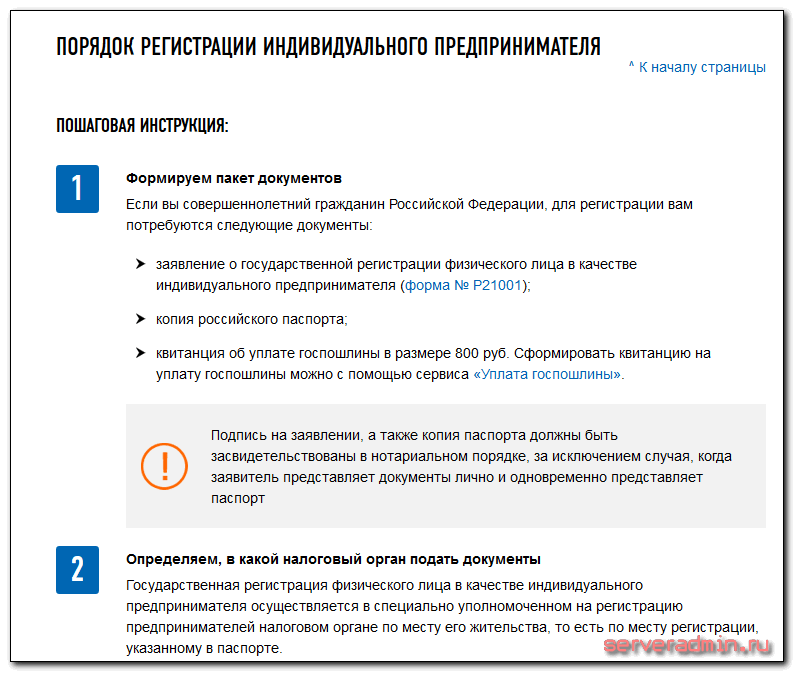
Зарегистрировать ИП через представителя уже нельзя. В августе 2021 года вступили в силу изменения, согласно которым нотариус, удостоверяющий подпись будущего ИП на заявлении Р21001, обязан в тот же день отправить заявление в налоговую инспекцию. Также в письме от 27.04.2022 ФНС указала на то, что заявителем при регистрации ИП может быть только сам будущий предприниматель, а постановка на учет через представителя не допускается (№ ЗГ-3-14/4244@).
Документы на открытие ИП подают в регистрирующий орган того субъекта, где ИП прописан постоянно или временно – при отсутствии постоянной прописки. Узнать адрес и время работы регистрирующего органа можно в специальном сервисе ФНС.
Через МФЦ.
При постановке на учет через центры «Мои документы» нужно подготовить тот же комплект документов, что и при обращении в ИФНС. Единственный нюанс – госпошлину нужно уплачивать на реквизиты МФЦ, а не ИФНС. Перед обращением в МФЦ заранее уточните, принимает ли он документы на регистрацию ИП: не все центры оказывают такую услугу.
Самой регистрацией граждан в качестве ИП МФЦ не занимается, он лишь отправляет документы в адрес регистрирующей инспекции.
Отправить заявление на регистрацию ИП можно удаленно и без уплаты госпошлины. Сделать это получится на сайте ФНС с помощью сервиса «Государственная онлайн-регистрация бизнеса», но нужна квалифицированная электронная подпись.
С помощью сервиса можно подготовить документы на регистрацию и отправить их на проверку в ИФНС. Если решение будет положительным, понадобится приехать в налоговый орган для подписания заявления и заплатить госпошлину.
Физическое лицо оставляет заявку на регистрацию ИП на сайте кредитной организации. Затем с ним связывается представитель и согласовывает время и место визита для подписания документов. После подписания документа на гражданина оформляют электронную подпись и подготавливают документы на регистрацию.
Ничего больше делать не нужно – остается лишь подождать, пока из налоговой придет ответ о постановке ИП на учет.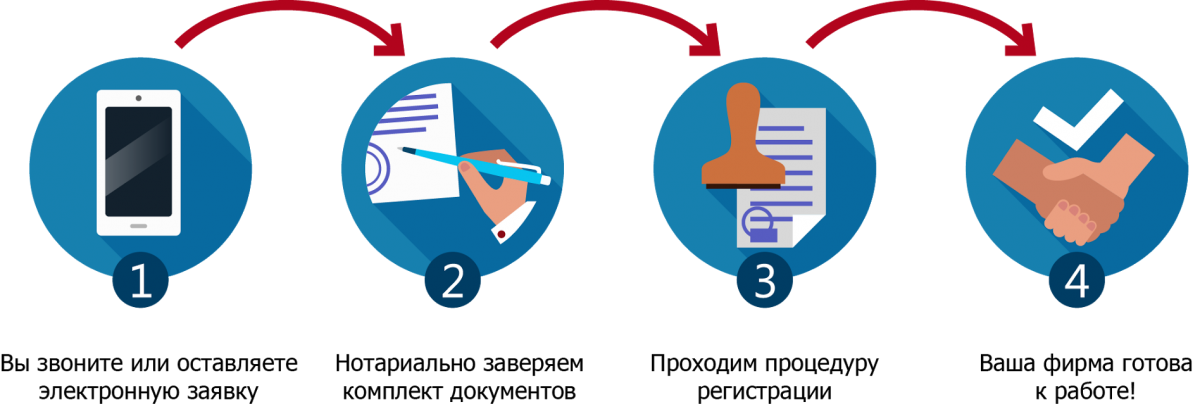
Открыть ИП просто – достаточно подать заявление на регистрацию ИП онлайн в Тинькофф Бизнесе. Заполните заявку → подпишите доставленные документы → получите на e-mail подтверждение от налоговой об успешной регистрации ИП.
Реклама: АО «ТИНЬКОФФ БАНК», ИНН: 7710140679
Как открыть файл в Windows 11 — Инструкции
к Джозеф Браунелл / Понедельник, 16 мая 2022 г. / Опубликовано в Последняя версия, Microsoft, Windows 11
Обзор того, как открыть файл в Windows 11:
Чтобы открыть файл в Windows 11, который отображается на правой панели окна проводника, дважды щелкните файл. В качестве альтернативы, чтобы открыть файл в Windows 11, щелкните файл правой кнопкой мыши, чтобы отобразить всплывающее контекстное меню. Если есть приложение, установленное в качестве приложения по умолчанию, используемого Windows для открытия файлов выбранного типа, как показано расширением файла, затем нажмите команду «Открыть» во всплывающем меню, чтобы открыть файл. Затем Windows пытается открыть файл с помощью приложения по умолчанию, которое, по ее мнению, лучше всего открывать файлы этого типа на вашем компьютере в отдельном окне.
Затем Windows пытается открыть файл с помощью приложения по умолчанию, которое, по ее мнению, лучше всего открывать файлы этого типа на вашем компьютере в отдельном окне.
Однако если нет приложения по умолчанию для открытия файлов выбранного типа в Windows, вместо команды «Открыть» во всплывающем меню вы увидите команду «Открыть с помощью». Вы можете выбрать эту команду, чтобы выбрать, какое приложение использовать для открытия файла, а также при необходимости установить приложение по умолчанию, которое будет использоваться для открытия файлов этого типа.
Если Windows не знает, какое приложение использовать для открытия файла, потому что нет приложения по умолчанию для открытия файлов выбранного типа, то либо «Как вы хотите открыть этот файл?» На экране появится окно или окно «Выберите приложение для открытия файла (тип файла)», в зависимости от вашей сборки Windows 11. Оба этих окна показывают приложения, которые, по мнению Windows, могут использоваться для открытия выбранного вами типа файла. В любом окне щелкните, чтобы выбрать приложение, которое будет использоваться для открытия файла.
В любом окне щелкните, чтобы выбрать приложение, которое будет использоваться для открытия файла.
Изображение, показывающее, как открыть файл в Windows 11 с помощью проводника.
Чтобы установить выбранное вами приложение в качестве приложения по умолчанию для открытия файлов выбранного типа в Windows 11 при использовании параметра «Как вы хотите открыть этот файл?» установите флажок «Всегда использовать это приложение для открытия файлов (расширение файла)». Кроме того, чтобы открыть его с помощью выбранного приложения только один раз, снимите этот флажок. В качестве альтернативы, если вы используете окно «Выберите приложение для открытия файла (тип файла)», нажмите кнопку «Всегда», чтобы открыть файл и установить приложение в качестве приложения по умолчанию, или нажмите кнопку «Только один раз», чтобы открыть его без установки по умолчанию. В качестве альтернативы, чтобы отменить открытие файла и закрыть диалоговое окно, нажмите «Esc» на клавиатуре.
При открытии файла Windows пытается открыть его с помощью выбранного приложения. В зависимости от вашего выбора Windows также может установить выбранное вами приложение в качестве приложения по умолчанию для открытия этих типов файлов в будущем.
Инструкции по открытию файла в Windows 11:
- Чтобы открыть файл в Windows 11, который отображается в правой части окна проводника , дважды щелкните файл.
- В качестве альтернативы, чтобы открыть файл в Windows 11 , щелкните файл правой кнопкой мыши, чтобы отобразить всплывающее контекстное меню.
- Если есть приложение, установленное как приложение по умолчанию, используемое Windows для открытия файлов выбранного типа, как показано расширением файла , затем нажмите команду «Открыть» во всплывающем меню, чтобы открыть выбранный файл .
- Затем Windows пытается открыть файл с помощью приложения по умолчанию, которое, по ее мнению, лучше всего открывать файлы этого типа на вашем компьютере в отдельном окне.

- Однако, если приложение по умолчанию не настроено для открытия файлов выбранного типа в Windows вместо команды «Открыть» во всплывающем меню вы увидите команду «Открыть с помощью».
- Вы можете выбрать эту команду, чтобы выбрать, какое приложение использовать для открытия файла, а также при необходимости установить приложение по умолчанию, которое будет использоваться для открытия файлов этого типа.
- Если Windows не знает, какое приложение использовать для открытия файла, потому что нет приложения по умолчанию для открытия файлов выбранного типа , то либо «Как вы хотите открыть этот файл?» На экране появится окно или окно «Выберите приложение для открытия файла (тип файла)», в зависимости от вашей сборки Windows 11.
- Оба этих окна показывают приложения, которые, по мнению Windows, могут использоваться для открытия выбранного вами типа файла.
- В любом окне щелкните, чтобы выбрать приложение для открытия файла.

- Чтобы установить выбранное вами приложение в качестве приложения по умолчанию для открытия файлов выбранного типа файлов в Windows 11 при использовании параметра «Как вы хотите открыть этот файл?» окно , установите флажок «Всегда использовать это приложение для открытия файлов (расширение файла)».
- Чтобы открыть его с помощью выбранного приложения только один раз снимите этот флажок.
- В качестве альтернативы, если вы используете окно «Выберите приложение для открытия файла (тип файла)» , нажмите кнопку «Всегда», чтобы открыть файл и установить приложение в качестве приложения по умолчанию, или нажмите кнопку «Только один раз», чтобы открыть это без установки значения по умолчанию.
- В качестве альтернативы, чтобы отменить открытие файла и закрыть диалоговое окно , нажмите «Esc» на клавиатуре.
- При открытии файла Windows пытается открыть его с помощью выбранного приложения.
 В зависимости от вашего выбора Windows также может установить выбранное вами приложение в качестве приложения по умолчанию для открытия этих типов файлов в будущем.
В зависимости от вашего выбора Windows также может установить выбранное вами приложение в качестве приложения по умолчанию для открытия этих типов файлов в будущем.
Видеоурок о том, как открыть файл в Windows 11:
В следующем видеоуроке под названием «Открытие файла» показано, как открыть файл в Windows 11. Этот видеоурок взят из нашего полного руководства по Windows 11 под названием «Освоение Windows Made Easy v.11».
Отмечен под: курс, проводник, справка, как открыть файл в проводнике, Как открыть файл в Windows 11, как открыть файл в Windows 11, инструкции, обучение, урок, Microsoft Windows 11, открыть файл в проводнике, открыть файл в Windows 11, открыть файл в проводнике Windows, открыть команду в Windows 11, открыть файлы в Windows 11, открыть с помощью команды в Windows 11, открыть файл в Windows 11, обзор, самообучение, обучение , обучение, учебник, видео, окно, Windows, Windows 11, Windows Explorer
org/Person»> О Джозефе БраунеллеЧто вы можете прочитать дальше
Распродажа! Полный доступ за 49 долларов США 1 Дни 19 Часы 48 Минуты 53 Секунды $199 $49 Вся библиотека!
Посмотреть сделку
Открыть счет в Fidelity
- Распечатать
- Электронная почта
- Поделиться
Доля
Взаимные фонды и инвестиции в паевые инвестиционные фонды — Fidelity Investments
При нажатии на ссылку открывается новое окно.
- Твиттер
- Размер текста по умолчанию A
- Увеличенный размер текста A
- Самый большой размер текста A
Это просто — открытие новой учетной записи занимает всего несколько минут.
Нужна помощь в выборе учетной записи?
Мы ответим на несколько основных вопросов, чтобы помочь вам найти учетные записи, которые могут соответствовать вашим целям.
Попробуйте
- Самые популярные аккаунты
- Все аккаунты
Самые популярные аккаунты Все аккаунты
Сбережения на пенсию
Инвестирование и трейдинг
Расходы и сбережения
Сбережения и инвестиции для ребенка
Управляемые счета
скрытый
Предложение о бесплатной комиссии распространяется на онлайн-покупки ETF Fidelity и ETF iShares в розничном аккаунте Fidelity. Продажа ETF облагается комиссией за оценку деятельности (от 0,01 до 0,03 доллара за 1000 долларов основной суммы).
Продажа ETF облагается комиссией за оценку деятельности (от 0,01 до 0,03 доллара за 1000 долларов основной суммы).
Fidelity Go ® , Fidelity ® Wealth Services, Fidelity Managed FidFolios℠ и Fidelity ® Стратегические дисциплины — это консультационные услуги, предлагаемые Fidelity Personal and Workplace Advisors LLC (FPWA), зарегистрированным консультантом по инвестициям, за плату. Стратегия Fidelity® Strategic Disciplines включает промежуточную муниципальную стратегию Брекинриджа, стратегию Fidelity ® Equity-Income, Fidelity ® U.S. Стратегию крупной капитализации, Fidelity ® International Equity International Стратегию акций Fidelity ® 9016 Стратегия индекса акций, Fidelity ® Стратегия индекса акций США, управляемая налогами, промежуточная муниципальная стратегия Fidelity ® и стратегия основных облигаций Fidelity ® . FidFolios℠, управляемый Fidelity, включает в себя Стратегию ориентирования на окружающую среду, Стратегию индекса большой капитализации США и Стратегию международного индекса. Учетные записи Portfolio Advisory Services — это учетные записи по управлению инвестициями, предлагаемые через Fidelity ® Wealth Services. Брокерские услуги, предоставляемые Fidelity Brokerage Services LLC (FBS), а также депозитарные и сопутствующие услуги, предоставляемые National Financial Services LLC (NFS), каждая из которых является членом NYSE и SIPC. FPWA, FBS и NFS являются компаниями Fidelity Investments.
Учетные записи Portfolio Advisory Services — это учетные записи по управлению инвестициями, предлагаемые через Fidelity ® Wealth Services. Брокерские услуги, предоставляемые Fidelity Brokerage Services LLC (FBS), а также депозитарные и сопутствующие услуги, предоставляемые National Financial Services LLC (NFS), каждая из которых является членом NYSE и SIPC. FPWA, FBS и NFS являются компаниями Fidelity Investments.
Викторина по выбору учетной записи — это инструмент функции поиска, который может помочь разобраться с некоторыми наиболее распространенными вариантами учетной записи.
638263.54.0
закрыть
Чтобы перевести активы в Fidelity из другой фирмы, сначала откройте совместимую учетную запись Fidelity.
| Счет для перевода | Совместимая учетная запись Fidelity | |
|---|---|---|
| Брокерский счет | Аккаунт Верности ® | Открыть сейчас |
| Традиционный ИРА | Традиционный ИРА | Открыть сейчас |
| Рот ИРА | Рот ИРА | Открыть сейчас |
| ПРОСТОЙ ИРА | ПРОСТОЙ-ИРА | Открыть сейчас |
| СЭП-ИРА | СЭП-ИРА | Открыть сейчас |
| ИРА | Перенос ИРА | Открыть сейчас |
| Медицинский сберегательный счет | Медицинский сберегательный счет | Открыть сейчас |
У вас уже есть совместимая учетная запись Fidelity? Перенести аккаунт.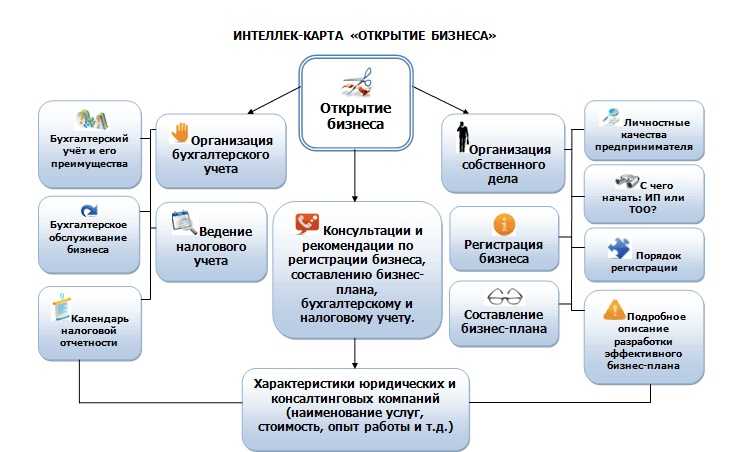 | ||

 07.1995 № 713). Временная прописка не отмечается в паспорте. Ее подтверждает справка, выданная органами, осуществляющими учет граждан, ГУ МВД.
07.1995 № 713). Временная прописка не отмечается в паспорте. Ее подтверждает справка, выданная органами, осуществляющими учет граждан, ГУ МВД.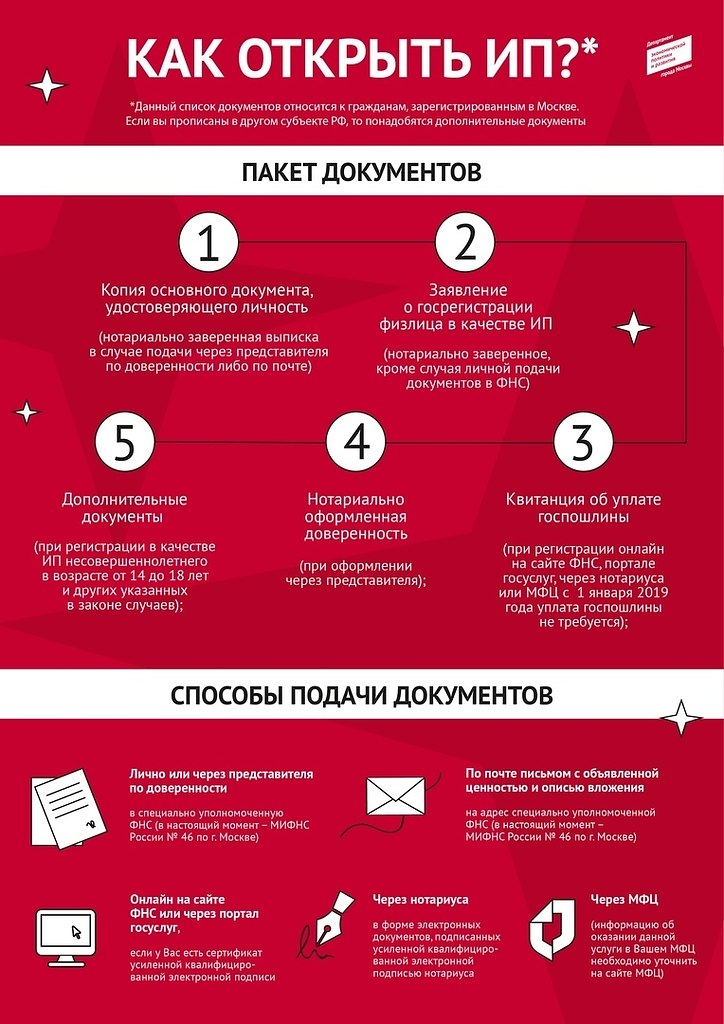

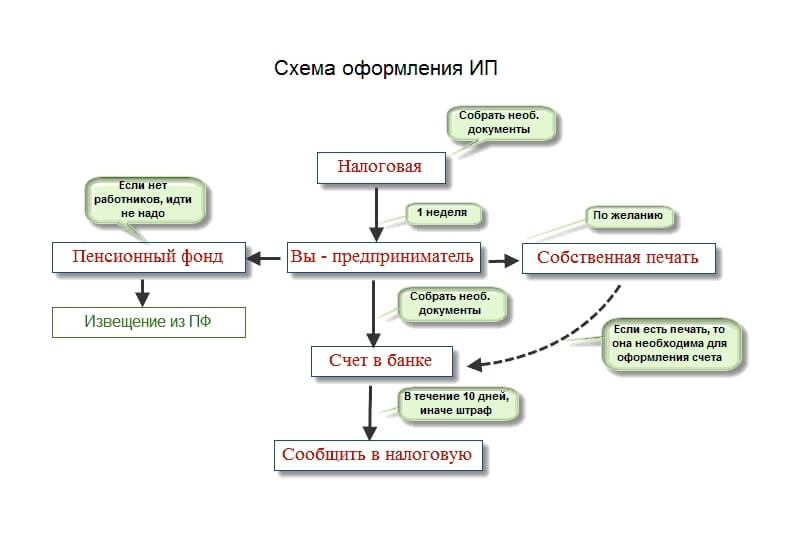 В зависимости от вашего выбора Windows также может установить выбранное вами приложение в качестве приложения по умолчанию для открытия этих типов файлов в будущем.
В зависимости от вашего выбора Windows также может установить выбранное вами приложение в качестве приложения по умолчанию для открытия этих типов файлов в будущем.